Upravljanje kontaktima u programu Outlook za Windows
Pored prijemnog poštanskog sandučeta i kalendara e-pošte, Outlook vam takođe omogućava da upravljate kontaktima da biste se uverili da su informacije o osobama sa kojima treba da budete u kontaktu uvek aћurna.
Napomena: Dolenavedeni koraci odnose se na klasičnu verziju programa Outlook. Ako je preklopnik u gornjem desnom uglu Outlook prozora uključen i piše Novi Outlook, koristite novu verziju programa Outlook i trebalo bi da pratite korake iz članka Kreiranje, prikaz i uređivanje kontakata i spiskova kontakata u programu Outlook umesto toga.
Pravljenje kontakta
-
Izaberite stavku Osobe.
-
Izaberite stavku Novi kontakt.
-
Dodaj detalje.
-
Izaberite stavku Detalji na traci da biste dodali više informacija.
-
Izaberite stavku Sačuvaj & Zatvori.
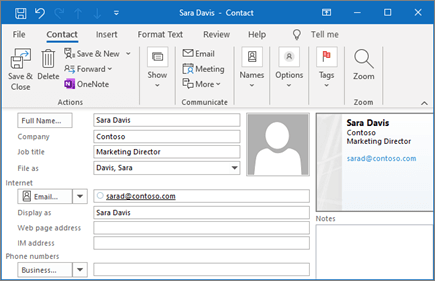
Uređivanje kontakta
-
Izaberite kontakt.
-
Kliknite desnim tasterom miša na kontakt i izaberite stavku Uredi kontakt.
-
Izvršite željene promene.
-
Izaberite stavku Sačuvaj & Zatvori.
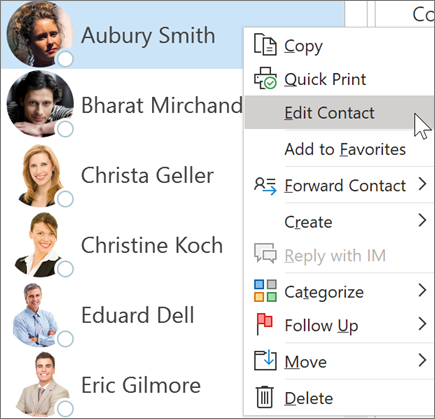
Povezivanje naloga Microsoft 365 LinkedIn sa uslugom LinkedIn
Kada povežete nalog sa lokacijom LinkedIn, mrežu veza prenesete direktno u Outlook. Ovo će dodati dodatne informacije na kartice profila i u programu Outlook za veb pruža informacije na LinkedIn kartici u okviru njihove kontakt kartice.
-
Na kartici profila izaberite LinkedIn vezu ili se pomerite do tog odeljka.
-
Izaberite stavku Prikaži profil na LinkedIn ili Prikaži više sa sajta LinkedIn.
-
Ako vam bude zatraženo, prijavite se na LinkedIn nalog.
-
Izaberite prihvati da biste povezali LinkedIn nalog sa Microsoft 365 nalogom.
-
Odaberite jedan:
-
Izaberite prihvati da biste dozvolili poslovnom ili školskom nalogu da deli podatke sa lokacijom LinkedIn.
-
Izaberite stavku Ne sada ako ne želite da dozvolite poslovnom ili školskom nalogu da deli podatke sa lokacijom LinkedIn.
-
-
Ako vam bude zatraženo, izaberite stavku Ima/U redu da biste dovršili podešavanje.
Da biste saznali više, pogledajte LinkedIn u Microsoft aplikacijama i uslugama.
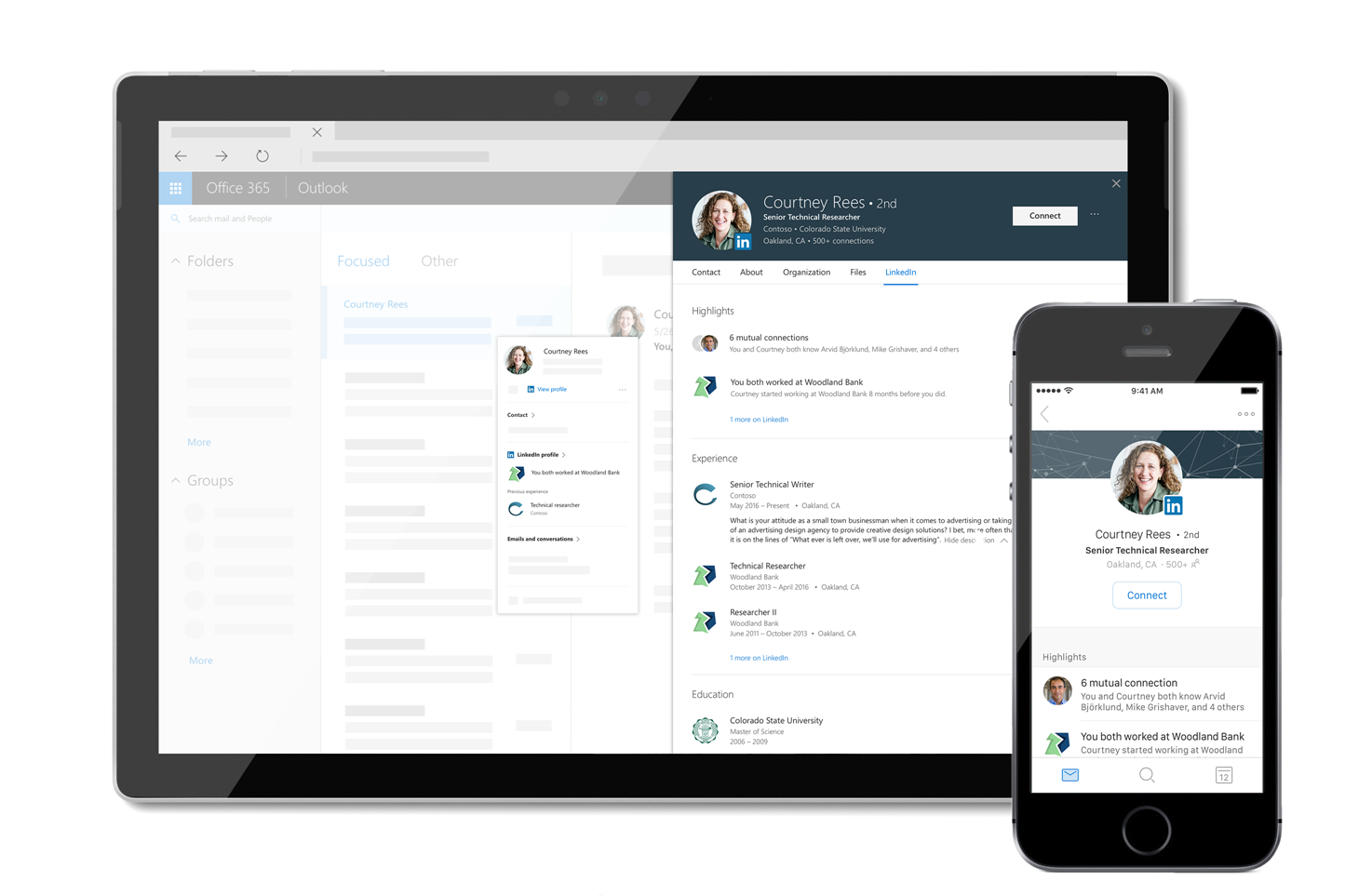
Napomena: Funkcije i informacije u ovom vodiču primenjuju se na Outlook kao što je dostupno Microsoft 365.










